Machen Sie im 3DZ V7 Hauptmodul die grundsätzlichen Einstellungen für Ihr Projekt. LPI, Druckgröße, 3D, Anzahl der Frames.
Klicken Sie dann den (orange farbenen) "Advanced" Button, um Zugriff auf erweiterte Gestaltungsmöglichkeiten zu erhalten.
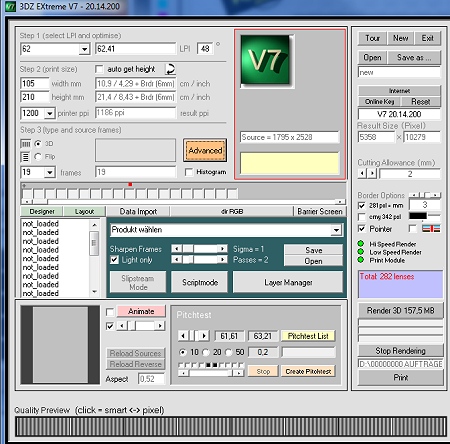
Wählen Sie "Layer Manager".
Es öffnet sich das Layer Modul.
Das Programm arbeitet zuverlässig mit RGB, 24 Bit Bildern im BMP Format.
Für andere Farbmodelle und Datenformate können wir nicht garantieren.
Im Layer Modul können Sie Sequenzen von Bildern und Freistell-Masken auf bis zu 10 Ebenen laden. Die Sequenzen werden anhand der Masken miteinander verbunden und als neue kombinierte Sequenz ausgegeben..
Masken sind SW Bilder, die Sie in einer Bildbearbeitung Ihrer Wahl erstellen. Bei der Überblendung zum vorherigen Layer wird der Masken-Tonwert "Schwarz" als transparent und "Weiß" als deckend betrachtet. Grautöne sind entsprechend ihres Wertes semi-transparent.
Wenn Sie - wie in diesem Workshop - ein 2D Foto zu einem 3D Lenticularbild machen wollen, dann müssen Sie aus Ihrer 2D Vorlage also ein Set von Bildern und Masken erzeugen, das einer Folge von Ebenen - von hinten nach vorne - entspricht.
Dies ist unser 2D Quellbild ...

... und so sieht der komplette Satz an Ebenen aus.
Oben die Bilder, unten die Freistell Masken.
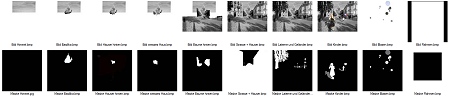
Detail
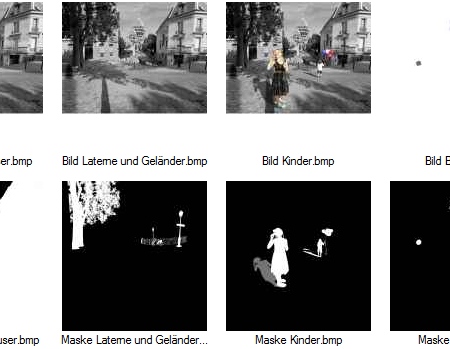
Laden Sie die Bilder und Masken Ihrer Komposition auf die entsprechenden Ebenen des Layer Moduls.
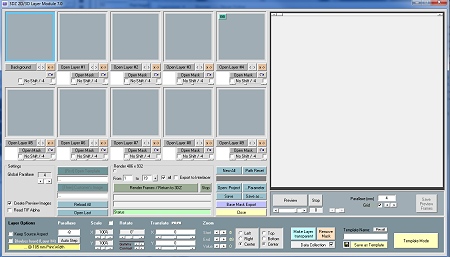
"Open Layer" lädt ein Bild.
"Open Mask" lädt die dazu gehörige Freistell-Maske.
Laden Sie Ihre Szene von hinten nach vorn. Also z.B. den Himmel zuerst ... gefolgt von den Komponenten, so wie sie im Raum gestaffelt stehen sollen. Zuletzt laden Sie das Element, das ganz vorne ist.
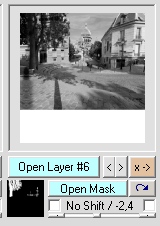
So sieht ein vollständig geladener Szenen Setup aus.
Rechts sehen Sie eine Vorschau des Ergebnisses.
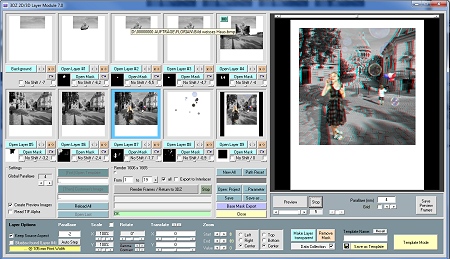
Aus der Quer-Verschiebung der Layer zueinander entsteht die Tiefe des 3D Lenticularbildes. Das Maß für die Querverschiebung ist die horizontale Parallaxe.
(Achten Sie bei der Anlage Ihrer Ebenen-Quellen darauf, dass jede hintere Ebenen soweit aufgefüllt ist, dass bei der seitlichen Verschiebung der jeweils davor liegendenen Ebene keine "Blitzer" entstehen.)
Sie können jeder Ebene eine Parallaxe zuweisen und damit ihre Tiefe bzw ihre Lage im Raum definieren.
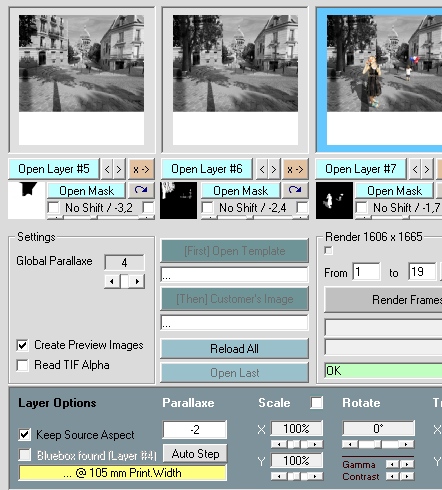
Klicken Sie auf den zu modifizierenden Layer und geben Sie unter "Layer Options" -> "Parallaxe" den von Ihnen gewünschten Parallaxe-Wert in mm ein. Positive Werte bringen den Layer vor die Bild-Ebenen (der Inhalt wird im Lenticularbild also vorne aus dem Bild heraus treten). Negative Werte bringen den Layer hinter die Bildebene (der Layer wird also in der Tiefe des Bildes dargestellt). Größere Werte vergrößern die Tiefe in beide Richtungen.
Achten Sie darauf, dass Ihr Setup räumlich geschichtet von hinten nach vorne aufgebaut ist und dass Sie keiner Ebene, die sich in (teilweiser) Überdeckung mit einer anderen Ebene befindet, eine Parallaxe zuweisen, die zu einem räumlich unlogischen Ergebnis führt (z.B. eine verdeckte Ebene steht weiter vorn, als die sie verdeckende Ebene - oder umgekehrt).
Für unterschiedliche Folien und Drucktechniken gibt es sinnvolle Maximal-Werte für Parallaxe (= Tiefe). Auf eine 75 LPI Folie im Offsetdruck ist es z.B. 12 mm nach hinten und 5 mm nach vorn. Überschreiten Sie die technisch machbaren Grenzen, dann werden Ihre Bilder unscharf und der räumliche Eindruck verliert an Präzision. Es ist nach unserer Ansicht günstiger und für den Betrachter angenehmer, weniger tiefe Bilder mit dafür umso größerer Schärfe zu machen.
Im Beispiel oben ist die Ebene der Kinder auf eine Parallaxe von "-2 mm" eingestellt. Das bedeutet, dass die Kinder knapp hinter der Bildebene dargestellt werden. Bild-wichtige Elemente sollen immer mit geringer Parallaxe und folglich größtmöglicher Schärfe in der Nähe der Bild-Ebenen (der "Null-Ebene") liegen.
Bei Bedarf können Sie einzelne Ebenen skalieren, rotieren und verschieben.
Normalerweise ist das nicht notwendig, weil/wenn alle Ebenen aus der gleichen 2D Bildquelle entstanden sind. Schriften und andere zusätzliche grafische Elemente können mit diesen Tools zielgerichtet platziert werden.
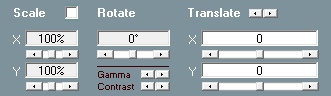
3D Vorschau
Für das Lenticular-Interlacing, für die Erstellung der Druckdatei, brauchen Sie eine Serie von Bilder, in der sich Vordergrund und Hintergrund schrittweise gegeneinander verschieben.
Im Hauptmodul haben Sie eine Anzahl an Frames gewählt (sehen Sie oben, in diesem Beispiel sind es 19). Wenn Sie auf "Preview" klicken, dann erzeugt das Programm eine Serie von 19 Frames, in denen sich die Ebenen entsprechend des ihnen zugewiesenen Parallaxe Wertes schrittweise gegeneinander verschieben. Dabei entsteht ein Eindruck von Räumlichkeit. Wenn Sie "Stop" klicken, wird die Animation beendet und das Bild wird als 3D Rot/Cyan Anaglyphenbild gezeigt. So können Sie die räumliche Wirkung Ihres Setups beurteilen und Korrekturen vornehmen.
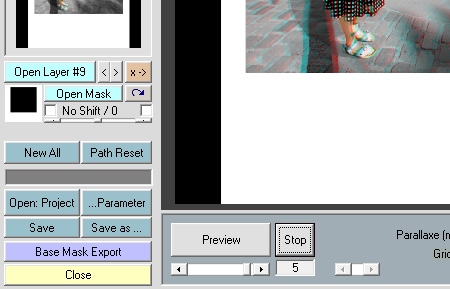
Animation
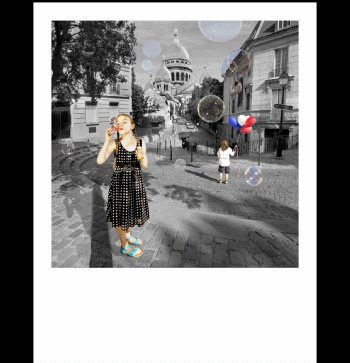
Anaglyphen Bild (Rot/Cyan)

Wenn Ihnen das Ergebnis gefällt, dann klicken Sie "Render Frames ...". Das Programm erzeugt eine Serie von (in diesem Fall 19) Frames. Diese Frames laden Sie in den Interlacer, um daraus die Lenticular Druckdatei zu erzeugen.
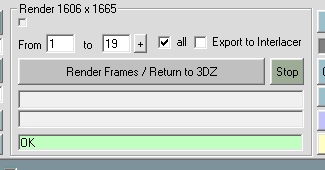
In den bisherigen Vorschaubildern sehen Sie "logische Fehler". z.B. dass die Füße des Kindes im Vordergrund über dem Boden zu schweben scheinen. Das ist bei einem 2D/3D Layer Setup normal, weil alle Ebenen zwar räumlich gestaffelt aber in sich flach sind.
Wir wollen es fotorealistischer machen!
Dazu der zweite Teil des Workshops.
Sie sollten sich aber zuerst mit Teil 1, den Grundlagen der Handhabung und den darin liegenden Möglichkeiten vertraut machen.
Workshop / 3D auf Ebenen / Teil 2 / Volumen 3D
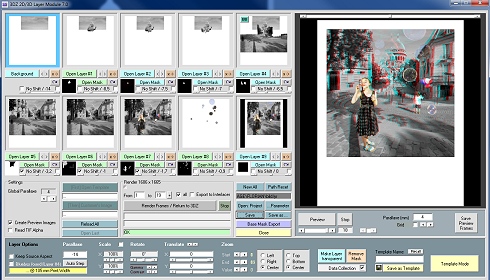
Hier ist ein neuer Screenshot des Layer Moduls. Sie sehen einige der Schaltflächen zum laden der Bilder und Masken jetzt in grüner Farbe. Dies bedeutet, dass auf dieser Ebene nicht - wie vorher - ein einzelnes Bild und eine einzelne Maske liegt, sondern eine Sequenz von Bildern und Masken.
Das Layer Modul ist also in der Lage, auf jede Ebene Sequenzen von Bildern und Masken zu laden (so viele, wie unter "Frames" im Hauptmodul eingestellt ist) und sie mit den entsprechenden Frames der anderen Ebenen zu verrechnen. Wenn auf einer benutzen Ebene keine Sequenz sondern ein Einzelbild liegt, dann wird dieses wiederholt verwendet.
Sequenzen können auf unterschiedlichste Weise entstehen. Fotografiert, gerendert, oder mit unserem 2Dzu3D Konverter erzeugt. Jedes Frame einer Sequenz braucht eine Freistell-Maske, die dem sich von Frame zu Frame ändernden Bildinhalt entspricht. Die Masken sind also ebenso wie die Bilder animiert. (Ausnahme: die erste Ebene braucht keine Freistell-Maske, weil sie auf keine darunter liegende Ebene abgebildet wird.)
Beispiel
Bild und Freistell-Maske der Kinder.

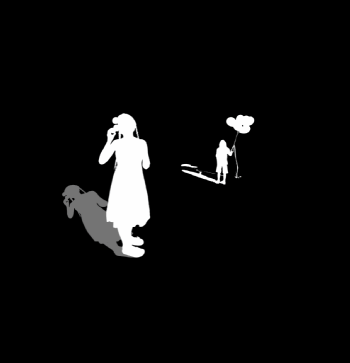
Über diese Maske wird der Inhalt dieser Ebene auf die darunter liegende Ebene abgebildet. In unserem Fall auf die Straße.
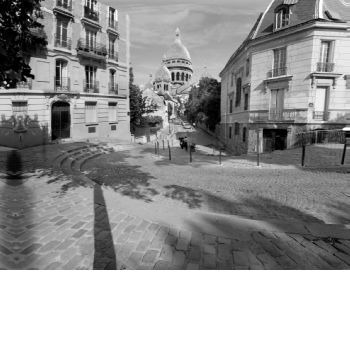
Das Ergebnis sieht so aus:
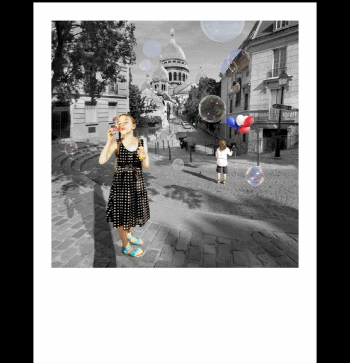
Die Füße der Kinder stehen jetzt auf auf dem Boden, der keine Scheibe mehr ist, sondern sich von vorne nach hinten räumlich erstreckt.
Hier noch einmal das Layer Modul.
Sequenzen liegen auf den Ebenen:
#2, Basilika
#6, Straße und Häuser
#7, Baum links im Vordergrund und Laterne und Geländer
#8, Kinder
#9, Seifenblasen
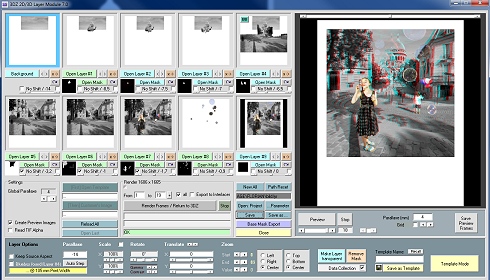
Auf allen diesen - ursprünglichen 2D - Ebenen liegen jetzt mit unserem 2Dzu3D Konverter erzeugte volumetrische 3D Bild- und Masken- Sequenzen. Lesen Sie hier mehr zu unserem 2Dzu3D Konverter.
Der 2Dzu3D Konverter funktioniert mit "Tiefenkarten" oder "Tiefenmasken". Tiefenmasken sind SW Bilder, in denen nach vorne kommende Bildinhalte umso heller dargestellt sind, je weiter sie nach vorne kommen. Neutrales Grau (RGB 128,128,128) markiert Bildbereiche, die "keine Tiefe" haben. Dunklere Tonwerte markieren Bildanteile, die umso weiter zurück liegen, je dunkler der Tonwert ist.
Dies ist die Tiefenmaske für die Staße.
Der Hintergrund ist dunkel, weil er weit in der Tiefe liegt. Die Straße ist nach unten immer heller werdend gezeichnet, weil sie sich im perspektivischen Aufbau des Bildes hier nach vorne erstreckt.
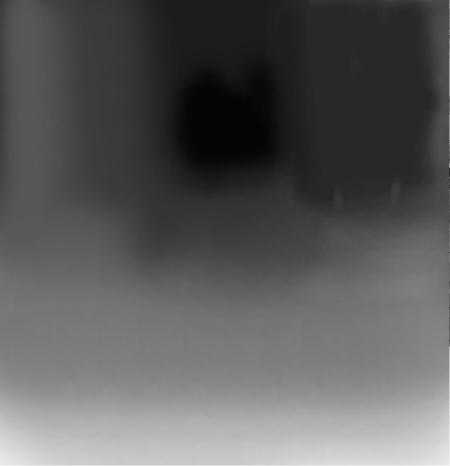
Diese ist die Tiefenmaske für die Seifenblasen:

Die heller markierten Blasen kommen weiter nach vorn heraus, die dunkel markierten gehen in die Tiefe und die neutral grauen liegen genau auf der Bildebene.
Dies ist der 2Dzu3D Konverter
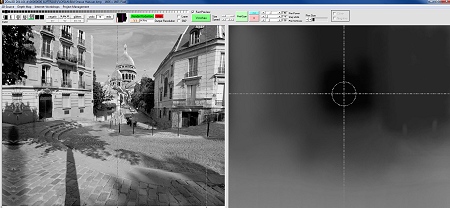
Auf der linken Seite das zu konvertierende Bild, auf der rechten Seite die Tiefenmaske. Tiefenmasken können Sie im Programm mit den angebotenen Werkzeugen malen oder aus anderen Programmen importieren. Sie können die Tiefenmaske also in z.B. Photoshop erzeugen. Speichern Sie extern erzeugte Tiefenmaske im 24 Bit BMP Format. Nur dieses Format kann der 2Dzu3D Konverter importieren.
"2D Source" lädt ein 2D Bild.
"Depth Map" lädt eine Tiefemaske.
Darunter sehen Sie Malwerkzeuge. Von links nach rechts:
Abdunkeln, Aufhellen, Unschärfen, Verwischen, Malen.
Das gewählte Werkzeug ist grün unterlegt.
Zwischen Menu und Werkzeugen sind in Grauwerten abgestuft Felder. Klicken Sie in eins der Felder, um den entsprechenden Tonwert als Malfarbe zu picken.
Wie oben gesagt, entspricht hell -> vorne und dunkel -> hinten. Mit der rechten Maustaste können Sie in der Tiefenmaske einen Grauwert als Malfarbe picken, mit der linken Maustaste wenden Sie das gewählte Werkzeug an.
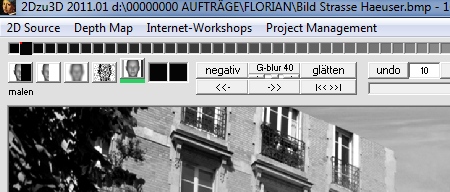
Malen Sie mit den Werkzeugen die Tiefenmaske im rechten Programmfenster. Malen Sie großzügig, vermeiden Sie feine Linien. Alles muss fießend und weich ineinander übergehend sein. Betrachten Sie den Konverter als ein Werkzeug, das Ihr Bild so modelliert, als wäre es mit einem elastischen Gitternetz überspannt. Harte räumliche Brüche zwischen Vorder- und Hintergrund sind nicht ohne Störung darstellbar. Aus diesem Grund können Kinder und Seifenblasen auch nicht Teil des Hintergrundbildes sein. Sie müssen getrennt konvertiert und mit dem Layer Modul in den Hintergrund eingeblendet werden.
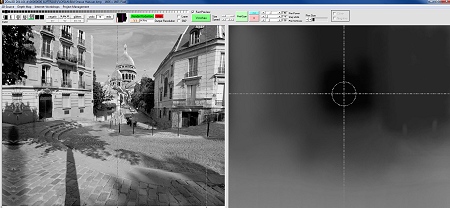
Dies ist die Konfiguration der Malwerkzeuge. Deckkraft, Schrittweite, Härte und Stiftgröße sind einstellbar. Es ist sinnvoll mit geringer Deckkraft und breitem Stift lasierend zu arbeiten.
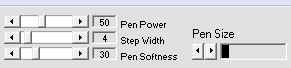
Klick auf "Vorschau" zeigt das Ergebnis Ihrer Tiefenmaske in Animation. "Red/Cyan" zeigt ein Rot/Cyan 3D Anaglyphen Bild.
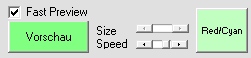
Der grüne "Render" Button startet die Berechnung der 3D Sequenz. Sie können die Ergebnisse zu einer Wunschgröße (in Pixel) berechnen lassen oder 1:1 der Bildvorlage entsprechend. Geben Sie in das "HiRes" Feld Ihre Wunschgröße ein oder klicken Sie auf den "1:1" Button.

Den Grad der Tiefe Ihrer Sequenz bestimmen Sie mit dem Wert der "Parallaxe". (Darauf bin ich weiter oben in Teil 1 schon eingegangen). 8 bis 10 mm ist ein sicherer Wert für Postkarten. 25 mm ist ein guter Maximalwert für z.B. 20 LPI 3D Platten. Sie müssen ein wenig experimentieren und den letztlichen Wert von der Beurteilung der Vorschau-Animation abhängig machen. Manche Bilder vertragen mehr, andere weniger. Die Vorschau gibt Ihnen ein verläßliches Gefühl für das Ergebnis.
Der Wert für "Frames" legt fest, wie viele Bilder berechnet werden. "Frames" muss mit der Anzahl der Frames im Layer-Projekt übereinstimmen.
"Print Width" ist eine Voraussetzung für die korrekte Berechnung der Parallaxe. Stellen Sie "Print Width" unbedingt auf die tatsächlich beabsichtigte Druckbreite des finalen Bildes ein.

Berechnen Sie sowohl das Bild als auch seine Freistellmaske mit der gleichen Tiefenmaske und auch mit ansonsten unveränderten Werten (Frames, Parallaxe, Print Width).
Das Programm erzeugt eine mit "[name] 000.bmp" beginnende Sequenz. Nennen Sie Bild und Maske im Render-Dateidialog z.B. "Bild Hintergrund" und "Maske Hintergrund". Speichern Sie beides in einem Verzeichnis z.B. "Sequenz Hintergrund". Diese Sprach-Systematik ist Voraussetzung für die Verwendung des "Projekt Managements", mit dem Sie größere Projekte strukturiert bearbeiten können. Ich komme später darauf zurück.
Nach der Berechnung Ihrer Sequenzen (Bild und Maske) gehen Sie zurück ins Layer Modul und laden dort auf die entsprechende Ebene nun nicht mehr wie vorher das Einzelbild, sondern aus dem erstellten Verzeichnis heraus das neu erzeugte 1. Bild der Sequenz mit der Nummer "... 000.bmp". Das Programm erkennt, dass es sich um eine Sequenz handelt und bietet an, die gesamte Sequenz zu laden. Bestätigen Sie mit "OK". Machen Sie dies für die Bild- und für die Freistellmasken- Sequenz. Ebenen auf denen Sequenzen liegen werden mit grünen Schaltflächen markiert. Auf Ebenen mit blauen Schaltflächen liegen Einzelbilder.
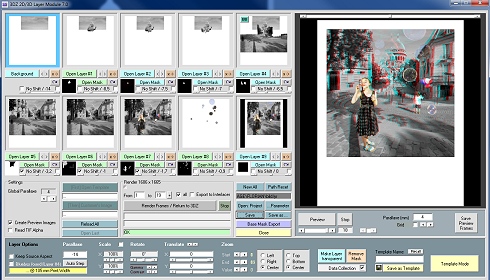
Verfahren Sie so mit allen Ebenen, die Sie in volumetrisches 3D konvertiert haben. Berechnen Sie anschließend die finale Sequenz für den Interlacer zur Erstellung der Druckdatei.
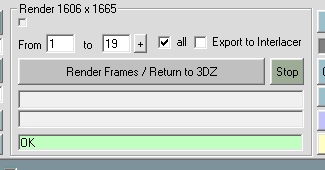
Wenn Sie die Checkbox "Export to Interlacer" aktivieren, dann werden Ihre Bilder automatisch an den Interlacer übergeben.
Hier noch einmal das Ergebnis in Animation und als 3D Anaglyphen Bild.
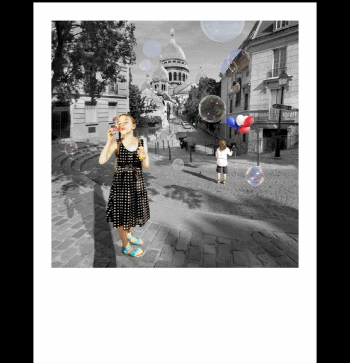

Wenn Sie es bisher nicht gesehen haben sollten: das Bild hat noch Fehler.
Vier der Seifenblasen sind nicht transparent, sondern transportieren den - eigentlich durch sie hindurch - sichtbaren Hintergrund so, als wenn er in ihnen stecken würde.
Ausschnitt aus den entsprechenden Ebenen:
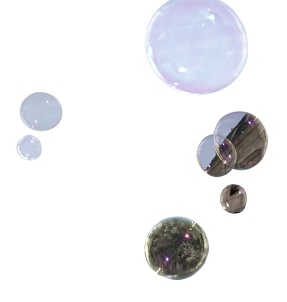
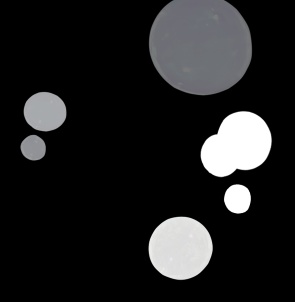
Der Fehler ist, dass das Bild der problematischen Seifenblasen noch Abbildungen des Hintergrundes enthält. Das ist natürlich nicht richtig, weil Seifenblasen in aller Regel aus Seifenhaut und nicht aus soliden Bäumen und Mauerwerk bestehen ;-) Das Bilder der betreffenden vier Seifenblasen hätten also ebenso regenbogenartig schillernd wie die obere Seifenblase sein sollen. Die dazu gehörenden Maskenanteile hätten wie die Maske der oberen Seifenblase in einem dunkleren Grauton sein müssen, damit man durch die Seifenblasenhaut hindurch den Hintergrund sehen kann.
So hätte Bild und Maske richtig aussehen sollen:
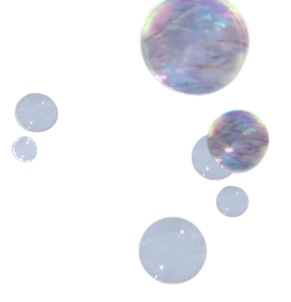
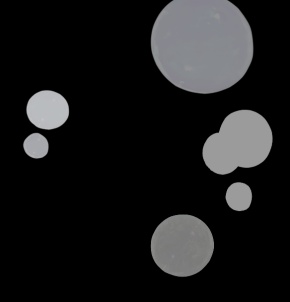
Transparenzen in 3D Lenticularbildern sind sehr attraktiv, weil sie die räumliche Wirkung stark unterstützen. Das Gleiche gilt für Spiegelungen. Beides muss aber so gemacht werden, dass es der (unbewussten) Seh- Erfahrung und Erwartung des Betrachters nicht widerspricht. Sowohl Spiegelungen als auch Dinge hinter transparenten Vordergründen verhalten sich in räumlicher Beziehung anders als der vordergründige Gegenstand. Im Beispiel einer Spiegelung auf einer Wasseroberfläche gehen die Wellen z.B. von vorne nach hinten während die Spiegelung einer Architektur auf ihr von oben nach unten verläuft.

